很多小伙伴在wps中想要给文字文档添加一个便签,方便在便签中进行内容记录,但在WPS中又无法找到便签工具,这时我们可以通过将形状和文本框组合的形式来获得自己需要的便签形状。首先我们需要在插入工具的子工具栏中打开形状工具,然后找到折角形形状,接着打开文本框工具,将文本框插入形状中,然后取消文本框的填充色和边框线,最后将二者组合在一起即可。有的小伙伴可能不清楚具体的操作方法,接下来小编就来和大家分享一下WPS Word在文档中添加便签纸的方法。

1、第一步,我们在电脑中右键单击一个文字文档,然后在菜单列表中点击“打开方式”选项,再在子菜单列表中选择“WPS office”选项

2、第二步,进入WPS的文档编辑页面之后,我们点击打开插入工具,再打开形状工具,接着在下拉列表中选择“折角形”形状

3、第三步,插入形状之后,我们再在插入的子工具栏中打开文本框工具,然后选择一个文本框插入刚刚添加好的形状中

4、第四步,我们在文本框中输入文字内容,然后在绘图工具的子工具栏中打开填充工具,接着在下拉列表中点击选择“无填充颜色”选项

5、第五步,最后我们再点击打开轮廓工具,然后在下拉列表中点击选择“无边框颜色”选项即可

6、第六步,为了方便之后拖动并且调整便签的大小,我们可以按住“Ctrl”键,然后选中形状和文本框,接着右键单击选择“组合”工具,将他们组合成一个整体

以上就是小编整理总结出的关于WPS Word在文档中添加便签纸的方法,我们在WPS中先插入一个折角形形状,再在形状中放入文本框,接着在文本框中输入内容,再将文本框的填充颜色和边框线都设置为无,最后将二者组合在一起即可,感兴趣的小伙伴快去试试吧。
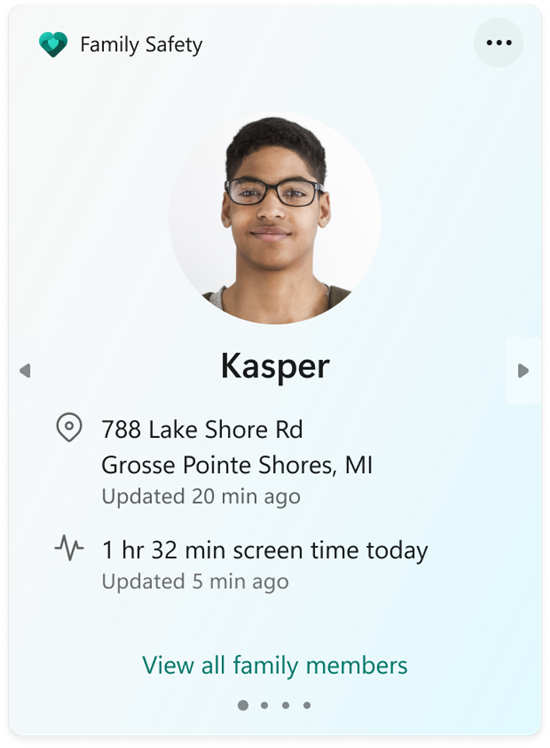 微软发布带有新家庭小部件等的 Windows
微软发布带有新家庭小部件等的 Windows
微软今天宣布在 Dev 和 Beta 频道中向 Insiders 发布 Windows 11 Previe......
阅读 设置PPT 2007自动翻页播放的效果
设置PPT 2007自动翻页播放的效果
有时候我在放映一些展示型的PPT时,我们希望能 不用点击就自动......
阅读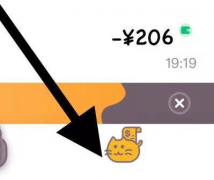 金蝶智慧记怎么切换语言-金蝶智慧记切换
金蝶智慧记怎么切换语言-金蝶智慧记切换
小伙伴们知道金蝶智慧记怎么切换语言吗?今天小编就来讲解金蝶......
阅读 绝地求生黑货票卷有什么用?
绝地求生黑货票卷有什么用?
绝地求生黑货票卷有什么用PUBG黑货票券用途是什么游戏中有着各......
阅读 金铲铲之战变异螳螂怎么配
金铲铲之战变异螳螂怎么配
金铲铲之战变异螳螂怎么配,金铲铲之战变异螳螂怎么配?金铲铲......
阅读 流光之城电视剧全集高清
流光之城电视剧全集高清 掌上优衣库有运费险吗
掌上优衣库有运费险吗 Intel Core i9-12900KS 在美国
Intel Core i9-12900KS 在美国 尽管大家非常喜欢windows
尽管大家非常喜欢windows 下载番茄畅听赚钱是真的
下载番茄畅听赚钱是真的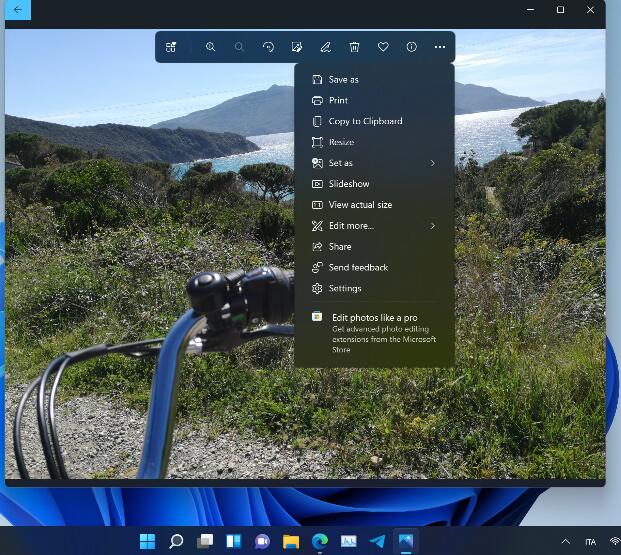 新的 Windows 11 照片正在受
新的 Windows 11 照片正在受 云闪付要怎么查询交易记
云闪付要怎么查询交易记 网易云音乐恢复上架,网
网易云音乐恢复上架,网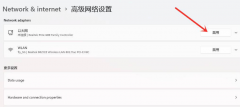 Windows11怎么重新启用网络
Windows11怎么重新启用网络 旧日传说卢卡小姐怎么玩
旧日传说卢卡小姐怎么玩 《糖豆人终极淘汰赛》斯
《糖豆人终极淘汰赛》斯 索泰显卡等级划分
索泰显卡等级划分 华擎显卡是几线品牌
华擎显卡是几线品牌 win10输入法在哪里设置
win10输入法在哪里设置 此windows副本不是正版有什
此windows副本不是正版有什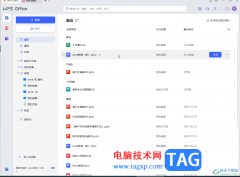 WPS文档电脑版去除表格中
WPS文档电脑版去除表格中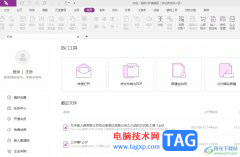 福昕pdf编辑器设置pdf文档
福昕pdf编辑器设置pdf文档 WPS Word里面取消一按回车就
WPS Word里面取消一按回车就 WPS文字中插入复杂表格数
WPS文字中插入复杂表格数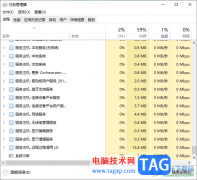 Win10开始菜单打不开的解决
Win10开始菜单打不开的解决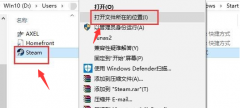 网络正常但steam无法连接服
网络正常但steam无法连接服 wifi密码怎么改密码?家里无
wifi密码怎么改密码?家里无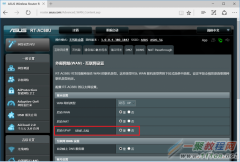 路由器有漏洞怎么办 怎么
路由器有漏洞怎么办 怎么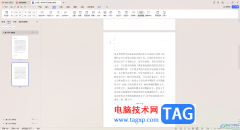
在WPS中进行编辑文字文档是非常频繁的,大家可以通过该软件将自己需要的内容进行快速的整理出来,有些时候我们整理的某页的内容是不需要的,想要将其删除,那么怎么删除不需要的页面呢...
次阅读

word软件是微软公司的发布的一款专业的文字处理工具,一出现就吸引了不少用户的关注,这款软件也因为其中强大的功能成为了上班族和学生党必备的办公软件,给用户带来了不少的便利,当...
次阅读
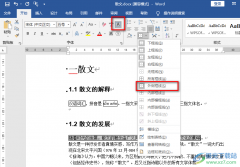
很多小伙伴在选择编辑文档的工具时,都会选择Word,因为Word中的功能十分的丰富,并且操作简单,一种需求,我们选择使用多种工具,多种方法来解决。例如当我们需要给文档中的某些文字添...
次阅读

在使用word时,我们也许都遇到过一种特殊的查找替换的烦恼,就是想将一些文字批量替换成图片的情况。那么这个是不是就没法完成呢?非也。Word的查找替换功能其实很强大,除了实...
次阅读
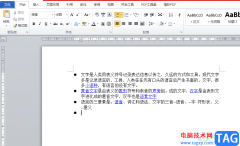
word软件是一款专业的文字处理工具,让用户能够设置出自己满意的文字段落格式,并且解决好遇到的文档编辑问题,因此word软件成为了用户在编辑文档时的首选软件,收获了不少用户的喜欢,...
次阅读

Word文档是一款非常强大好用的文字处理软件,很多小伙伴基本上每天都会需要使用到该软件。在Word文档中我们有时候会为标题文字内容设置一定的样式效果,很多小伙伴会发现设置后,标题前...
次阅读

很多小伙伴在使用Word程序编辑文字文档时都会在文档中用不同的颜色来对文字内容进行标注,当我们想要快速的选中同一种颜色的文字时,我们可以选择使用Word程序中的高级查找功能。我们在...
次阅读

Word文档是一款非常好用的文本处理软件,很多小伙伴基本上每天办公时都会需要使用到该软件。在Word文档中有一个“查找和替换”功能,使用该功能我们可以实现各种批量操作,比如我们可以...
次阅读

有的小伙伴在使用WPS软件对文字文档进行编辑时会给文档添加图片,对于添加好的图片,在WPS中我们还可以对其进行二次编辑。有的小伙伴想要给文档中的图片添加马赛克,遮住部分图片,但又...
次阅读

在举办会议或者进行评比时,需要对相关的人员姓名按照姓氏笔划进行排序。 首先,将需要排序的姓名写出来,每个姓名要占一行,即输入结束后需按回车换行,选中所有需要排序的姓...
次阅读
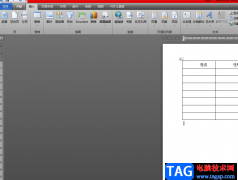
word软件是由微软公司发布的一款专业的文字处理工具,一般用户会用来编辑文字、写论文或者是调整文档格式等,能够满足用户的需求,因此这款软件成为了用户在编辑文档文件时的首选软件...
次阅读

很多小伙伴在日常工作中都会需要使用到Word文档这款软件。在Word文档中我们可以根据需要对文字内容进行专业的格式处理。比如我们可以设置文字的字体字号,颜色,对齐等等格式。如果我们...
次阅读
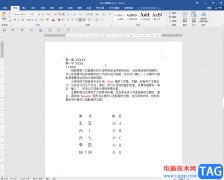
很多小伙伴在进行日常办公时都会需要使用到Word文档这款软件,我们在日常办公时经常会需要编辑和处理一些文本内容,这种情况下就可以使用Word文档了。在Word文档中编辑文本内容时,如果我...
次阅读

Word文档是很多小伙伴都在使用的一款软件,在其中我们可以轻松设置想要的文字格式效果。如果我们希望在Word文档中设置文字悬挂效果,小伙伴们知道具体该如何进行操作吗,其实操作方法是...
次阅读

Word文档是一款非常好用的文本处理软件,很多“办公族”在日常办公时都会需要使用到该软件。在Word文档中有一个“自动目录”功能,使用该功能我们可以快速在文档中生成目录,后续如果内...
次阅读